오디오 애호가이거나 양질의 음악과 오디오를 좋아하는 평범한 팬이라면 이미 Sonos 무선 스피커를 소유하고 있거나 적어도 들어본 적이 있을 것입니다. 이 스피커는 뛰어난 음질을 제공하는 오늘날 홈 오디오 시장에서 사용할 수 있는 이동 제품 중 하나입니다.
Audible 구독은 오늘날 가장 큰 오디오북 제공업체인 오디오북 애호가에게 일반적인 선택일 것입니다. 또한 휴대폰에서 무선 스마트 스피커와 같은 장치로 음악을 스트리밍할 수 있습니다. 따라서 이미 Sonos 스피커를 소유하고 있다면 홈 오디오에서 Audible을 재생하는 것이 어렵지 않을 것입니다.
Sonos의 Audible은 다양한 방법과 다양한 응용 프로그램을 통해 쉽게 수행됩니다. 또한 Sonos 스피커를 사용하면 음성 명령으로 오디오북 재생을 제어할 수 있습니다. 알렉사 - Sonos 장치에 내장된 비서.
따라서 다음 섹션에서 이러한 다양한 방법을 읽고 탐색하십시오.
컨텐츠 가이드 1부. Audible을 Sonos에 연결하는 방법은 무엇입니까?2부. Audible 앱으로 Sonos에서 Audible을 재생하는 방법은 무엇입니까?3부. Sonos 앱을 사용하여 Sonos에서 Audible을 재생하는 방법은 무엇입니까?파트 4. 제한 없이 Sonos에서 Audible을 재생하는 방법은 무엇입니까?5 부. 결론
Sonos는 스마트 스피커 및 홈 오디오 시스템의 인기 브랜드입니다. 해당 제품은 고품질 사운드를 제공하고 다른 스마트 홈 장치와의 원활한 통합을 제공하도록 설계되었습니다. 인기 있는 Sonos Beam, Sonos Playbar 및 Iconic Wi-Fi Soundbase를 포함한 다양한 스피커를 제공합니다.
Sonos는 다양한 라디오 방송국과 주문형 음악에 대한 액세스를 제공하는 Sonos Radio라는 구독 기반 음악 서비스도 제공합니다. 또한 Sonos를 사용하면 사용자는 Amazon Alexa, Google Assistant 및 Apple Siri와 같은 인기 있는 가상 도우미를 통해 음성 명령을 사용하여 스피커를 제어할 수 있습니다.
위 기능을 탐색할 때 일부 사람들은 Sonos에서 Audible을 듣는 방법에 관심이 있을 수 있습니다. 하지만 Sonos에서 Audible을 재생하는 방법을 알아보기 전에 Audible을 Sonos에 연결하는 방법을 알아야 합니다. 이제 어떻게 하는지 가르쳐드리겠습니다.
Audible을 Sonos에 연결하려면 Sonos 앱을 사용하여 Audible을 서비스로 추가할 수 있습니다. 단계별 가이드는 다음과 같습니다.
다음 단계를 따르면 Audible을 Sonos 시스템에 연결하고 집 전체에서 좋아하는 오디오북을 즐길 수 있습니다.
이 첫 번째 방법에서는 Audible 애플리케이션이 Sonos 스피커. 또한 오디오북의 재생을 관리하는 것이기도 합니다. 이 설정을 활성화하는 방법에 대한 자세한 안내는 아래 단계를 참조하십시오.
1단계. Sonos 스피커를 켭니다. 그런 다음 스피커의 펌웨어가 최신 버전인지 확인하여 오래된 펌웨어로 인해 발생할 수 있는 문제를 방지하십시오.
2단계. Android 또는 iOS 기기에서 Audible 애플리케이션을 실행하고 Wi-Fi 네트워크에 연결되어 있는지 확인하세요. 이 WiFi 네트워크는 Sonos 스피커와 동일해야 합니다.
3단계. 오디오북 제목을 선택하고 재생을 시도합니다. Android 기기를 사용하는 경우 "Sonos 기기를 사용할 수 있습니다."와 같은 메시지가 표시되어야 합니다. 그 아래의 "장치에 연결" 옵션을 선택하십시오. 반면에 iOS 장치를 사용하는 경우 "Airplay, Bluetooth 및 Sonos 장치에서 듣기"라는 메모가 표시됩니다. 플레이어 화면 하단에서 "장치에 연결"을 선택하십시오.
4단계. 나열된 장치에서 대상 Sonos 스피커를 선택합니다. Android 기기의 경우 "계속"을 선택하여 Sonos에 로그인합니다. iOS의 경우 "동의"를 선택하여 승인합니다.
5단계. 모든 것이 순조롭게 진행되면 앱에 "내레이션 속도와 같은 일부 Audible 기능은 Sonos에서 사용할 수 없습니다."라고 표시됩니다. "확인"을 선택하여 설정을 마칩니다.
그게 다야. 이제 Audible 앱을 통해 Sonos에서 Audible을 재생할 수 있습니다.
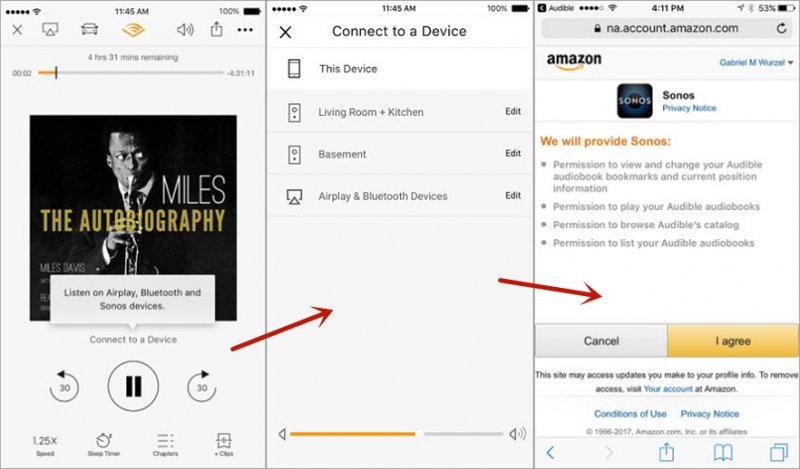
첫 번째 방법에서 보여주듯이 Audible은 Sonos 스피커와의 연결을 시작하는 것이었습니다. 이 방법에서 Sonos 휴대 전화 앱은 필요한 정보를 가져오고 좋아하는 오디오북을 재생할 수 있도록 Audible 책을 호스팅하는 Amazon 서버와의 통신을 제어하는 앱이 됩니다. Sonos 앱을 사용하여 Sonos 스피커에서 Audible을 재생하려면 아래 단계를 참조하십시오.
1단계. Sonos 앱이 최신 버전인지 확인합니다. 그렇게 하려면 iOS의 App Store에서 업데이트하고 Android 기기의 경우 Google Play Store를 통해 업데이트합니다. 그런 다음 휴대 전화에서 Sonos 응용 프로그램을 시작하십시오.
2단계. 아직 로그인하지 않은 경우 Sonos 계정 정보를 입력하여 로그인 프로세스를 시작합니다.
3단계. Sonos 앱의 홈 화면으로 이동한 다음 휴대전화 화면의 오른쪽 하단 모서리에 세 개의 점이 있는 "더보기" 아이콘을 탭합니다.
4단계. 다음 화면에서 "음악 서비스 추가"를 선택합니다. Sonos 스피커와 동기화할 수 있는 애플리케이션 목록이 표시됩니다.
5단계. 목록에서 Audible 앱을 찾아 선택합니다. "Sonos에 추가"라는 레이블이 있는 버튼이 표시되어야 합니다.
6단계. "Sonos에 추가" 버튼을 탭합니다. 메시지가 표시되면 Audible 자격 증명을 입력합니다.
7단계. Audible 계정에 로그인하는 데 필요한 모든 정보를 입력하십시오. 이렇게 하면 Sonos 앱이 Audible 계정에 연결되도록 승인하게 됩니다.
8단계. 설정이 잘 되었다는 "성공" 메시지가 표시되어야 합니다. 그러면 Sonos 앱으로 돌아가 오디오북을 들을 수 있습니다.
위의 두 가지 방법은 Sonos에서 Audible을 플레이할 때 몇 가지 기본 요구 사항을 충족할 수 있지만 몇 가지 문제를 처리할 준비를 하십시오. 예를 들어, 어떤 이유로 Audible 앱이 Sonos 스피커와 연결할 수 없거나 Sonos 앱이 오디오북을 가져오고 로드할 수 없습니다.
이러한 경우 가장 좋은 방법은 타사 도구를 통해 오디오북을 다운로드하여 개방형 형식으로 변환하고, 처럼 MP3, 컴퓨터나 다른 장치에 저장합니다.
이 접근 방식을 사용하면 Audible 앱이나 인터넷 연결로부터 독립할 수 있습니다. 이제 Sonos 모바일 애플리케이션 또는 Sonos 데스크톱 컨트롤러 애플리케이션을 사용하여 기기에서 Sonos 스피커로 일반 재생을 진행할 수 있습니다.
이렇게 하려면 다음을 사용하는 것이 좋습니다. DumpMedia 가청 변환기. 이는 현재 사용 가능한 최고의 Audible 다운로더 및 변환기 중 하나입니다. 아래 단계에 따라 Sonos에서 Audible을 다운로드, 변환 및 재생할 수 있습니다. DumpMedia 가청 변환기.
1 단계. 로 이동 DumpMedia 웹사이트, 다운로드 및 설치 DumpMedia Audible Converter. 설치 프로그램을 무료로 다운로드할 수 있습니다. Windows와 Mac. 이 단계는 인터넷 속도에 따라 몇 분 밖에 걸리지 않습니다.
2단계. 애플리케이션을 엽니다. 실행되면 끌어서 놓기로 Audible 파일을 추가하거나 좋아하는 오디오북을 간단히 찾아보십시오.
3단계. DRM 보호를 제거할 파일을 선택한 다음 변환 프로세스를 진행합니다. 원하는 경우 "모두 선택" 라디오 버튼을 선택할 수도 있습니다.

4단계. 기본 설정을 사용자 정의하려면 기본 설정 메뉴(3줄 기호)를 열고 다음과 같이 원하는 출력 오디오 형식을 구성합니다. MP3 또는 AAX. 원하는 경우 오디오북을 여러 파일로 분할할 수도 있습니다.

5단계. '변환'을 클릭하고 전체 프로세스가 완료될 때까지 기다립니다. 변환이 완료되면 메시지 프롬프트가 표시됩니다. 그런 다음 '완료' 탭에서 변환된 파일을 찾을 수 있습니다.

6단계. 이제 오디오북을 개방형 형식으로 사용할 수 있으므로 원하는 장치에 복사할 수 있습니다. 데스크탑에서 플레이하려면 먼저 Sonos 데스크탑 컨트롤러 애플리케이션을 컴퓨터에 설치하여 컴퓨터를 Sonos 스피커에 연결해야 합니다.
7단계. Sonos 애플리케이션에서 음악 라이브러리를 구축하고 Sonos 스피커에 연결합니다. 이 단계를 완료하면 이제 Sonos 스피커를 통해 제한 없이 오디오북을 재생할 수 있습니다.
이제 Audible 앱을 사용하지 않고도 모든 장치에서 변환된 오디오북을 재생할 수 있습니다.
Sonos와 같은 좋은 음질의 스마트 무선 스피커를 통해 Audible 책을 재생하면 더 즐겁고 만족스러운 오디오 경험을 제공할 수 있습니다.
이 가이드에서 Audible 애플리케이션을 사용하여 Sonos 스피커를 통해 오디오북의 재생을 관리하고 제어하는 방법을 배웠습니다. 그 후, 오디오북을 가져와 Sonos 스피커를 통해 재생할 수 있도록 휴대폰용 Sonos 애플리케이션을 설정하여 Audible 계정과 동기화하는 방법도 알게 되었습니다.
마지막으로 오디오북을 다음과 같은 개방형 형식으로 변환하여 Sonos 장치에서 오디오북을 재생하는 가장 좋은 방법에 대한 자세한 지침이 있습니다. MP3 그리고 AAX는 우리 고유의 DumpMedia 가청 변환기. 이 도구를 사용하면 Audible 앱에서 지원하지 않는 장치를 포함하여 다양한 장치에서 오디오북을 자유롭게 다운로드하고 저장할 수 있습니다.
위에서 배운 다양한 방법을 사용하면 Audible과 Sonos의 조합을 통해 원하는 오디오 경험을 얻을 수 있습니다.
